Collegamenti rapidi
The Sega Game Gear, introdotto nei primi anni '90, era una console portatile innovativa progettata per competere con il Game Boy di Nintendo. Vantava un display a colori e funzionalità avanzate come un'espansione della cartuccia per giocare a giochi di sistema Master Sega e un sintonizzatore TV che lo trasformava in una televisione portatile. Nonostante la sua popolarità di breve durata, la biblioteca di Game Gear includeva sia titoli originali che porte dei classici giochi di sistema Master Sega, come Sonic the Hedgehog.
Grazie a Emudeck, questi giochi nostalgici possono ora essere apprezzati sul mazzo Steam. Questa guida ti guiderà attraverso il processo di installazione di Emudeck, giocando a giochi di attrezzatura e ottimizzazione delle prestazioni utilizzando strumenti come Decky Loader e Power Tools.
Aggiornato l'8 gennaio 2025, da Michael Llewellyn: il sega Game Gear condivide un fattore di forma simile con il mazzo Steam, rendendolo perfetto per l'emulazione sul PC portatile di Valve. Per prestazioni ottimali, gli sviluppatori di Emudeck raccomandano di utilizzare gli utensili elettrici, accessibili attraverso il programma Decky Loader. Questa guida copre l'installazione di Decky Loader, il plug -in degli utensili elettrici e come garantire la compatibilità con il mazzo Steam dopo gli aggiornamenti.
Prima di installare Emudeck
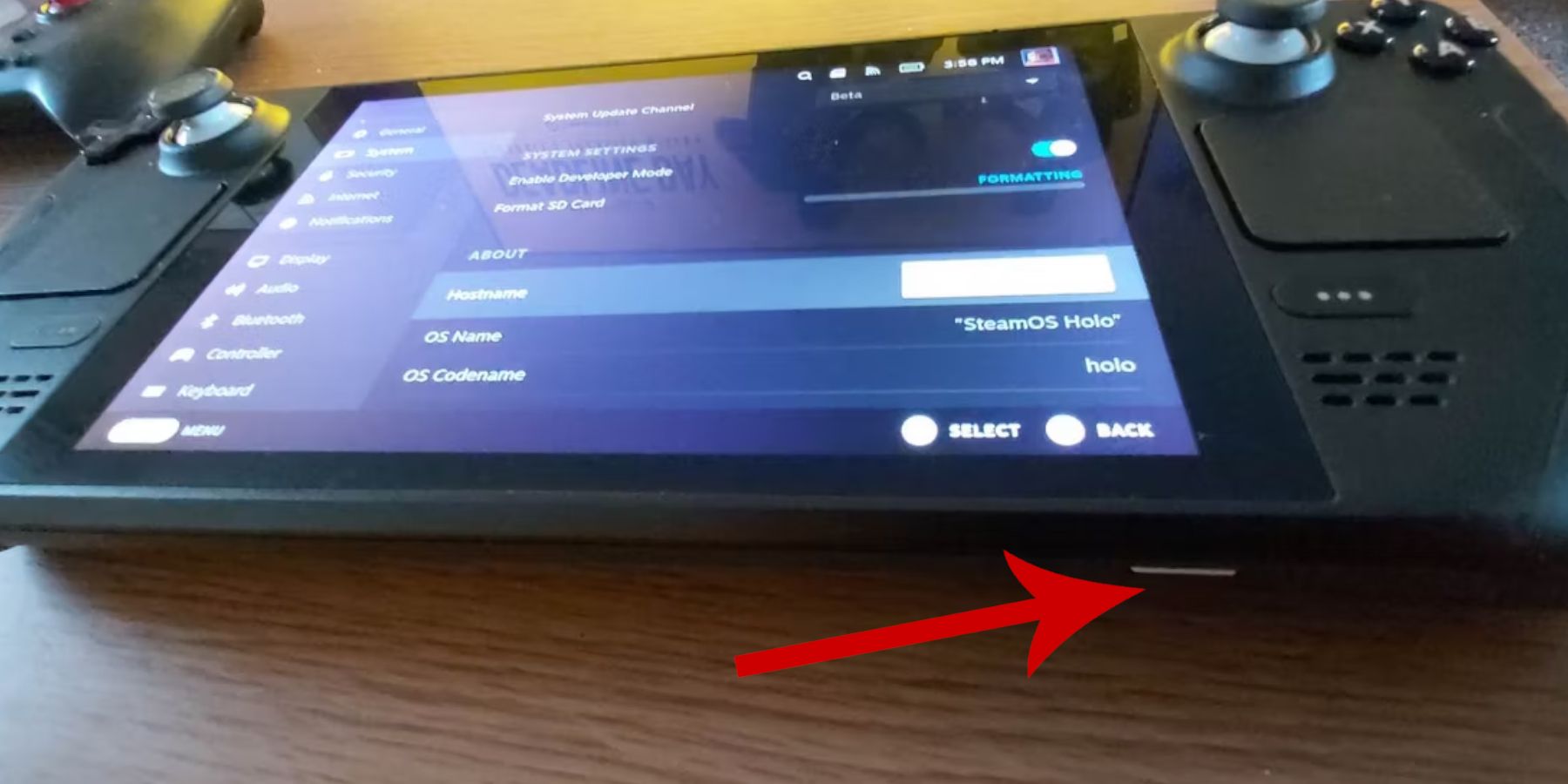 Prima di immergerti nell'installazione di Emudeck per i giochi retrò, è fondamentale preparare e prendere le misure necessarie.
Prima di immergerti nell'installazione di Emudeck per i giochi retrò, è fondamentale preparare e prendere le misure necessarie.
Attiva la modalità sviluppatore
- Premere il pulsante Steam per aprire il menu.
- Passare al menu di sistema e trovare le impostazioni di sistema.
- Abilita la modalità sviluppatore all'interno di queste impostazioni.
- Apparirà un nuovo menu per sviluppatori.
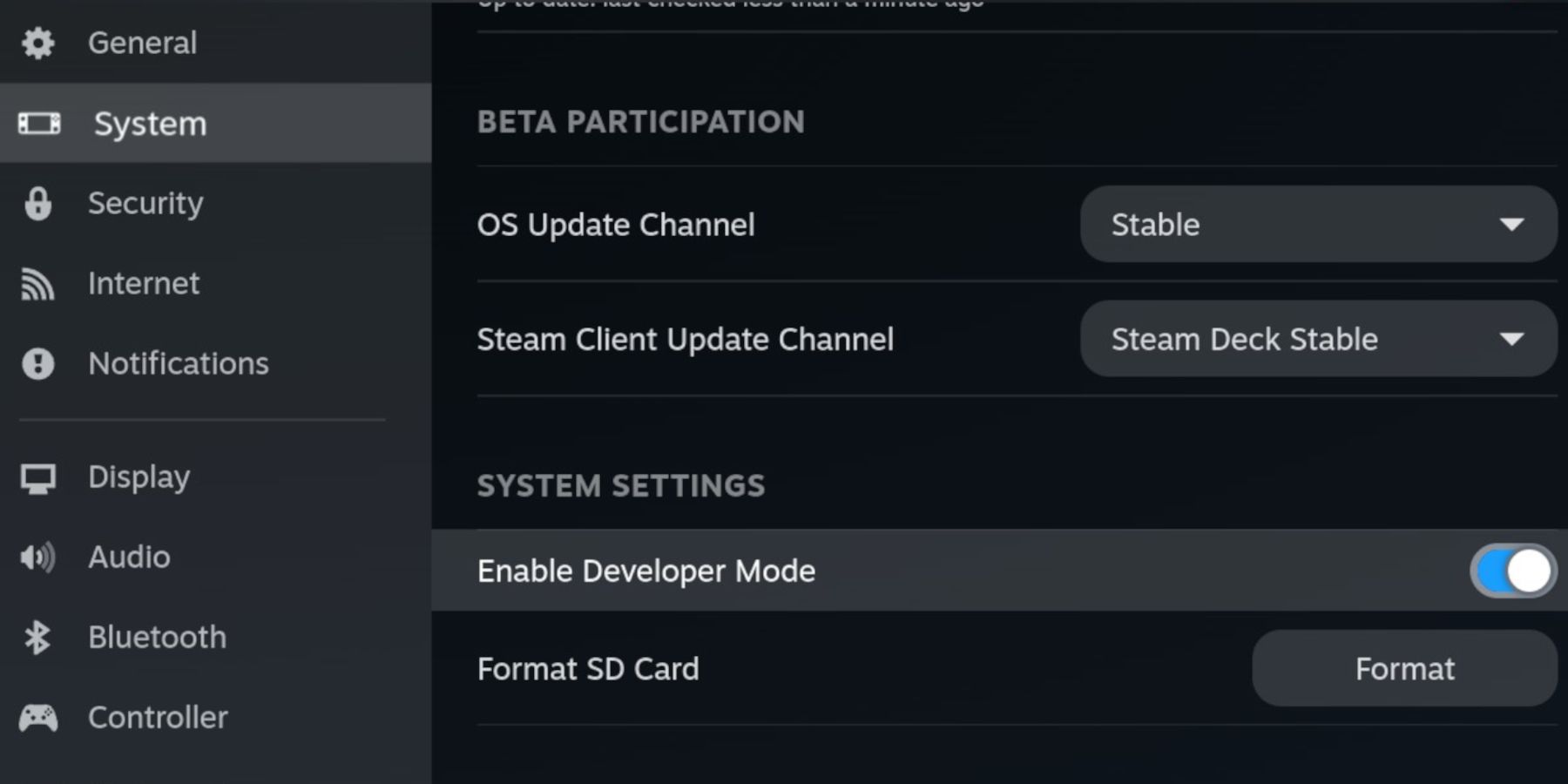 - Nel menu degli sviluppatori, vai a Varie.
- Nel menu degli sviluppatori, vai a Varie.
- Attiva il debug remoto CEF.
- Premere nuovamente il pulsante Steam, quindi selezionare Riavvia dal menu di accensione per riavviare il mazzo di vapore.
Articoli consigliati
- Una scheda MicroSD A2 è essenziale per conservare emulatori e ROM, liberando l'SSD interno per giochi e app Steam.
- In alternativa, utilizzare un HDD esterno, ma dovrai collegare il ponte a vapore a un bacino del ponte a vapore.
- Una tastiera e un mouse possono semplificare i trasferimenti di file e le ricerche per le copertine di gioco.
- Assicurati di possedere legalmente le rom degli attrezzi da gioco, che puoi creare dai tuoi giochi fisici.
Installa Emudeck sul ponte a vapore
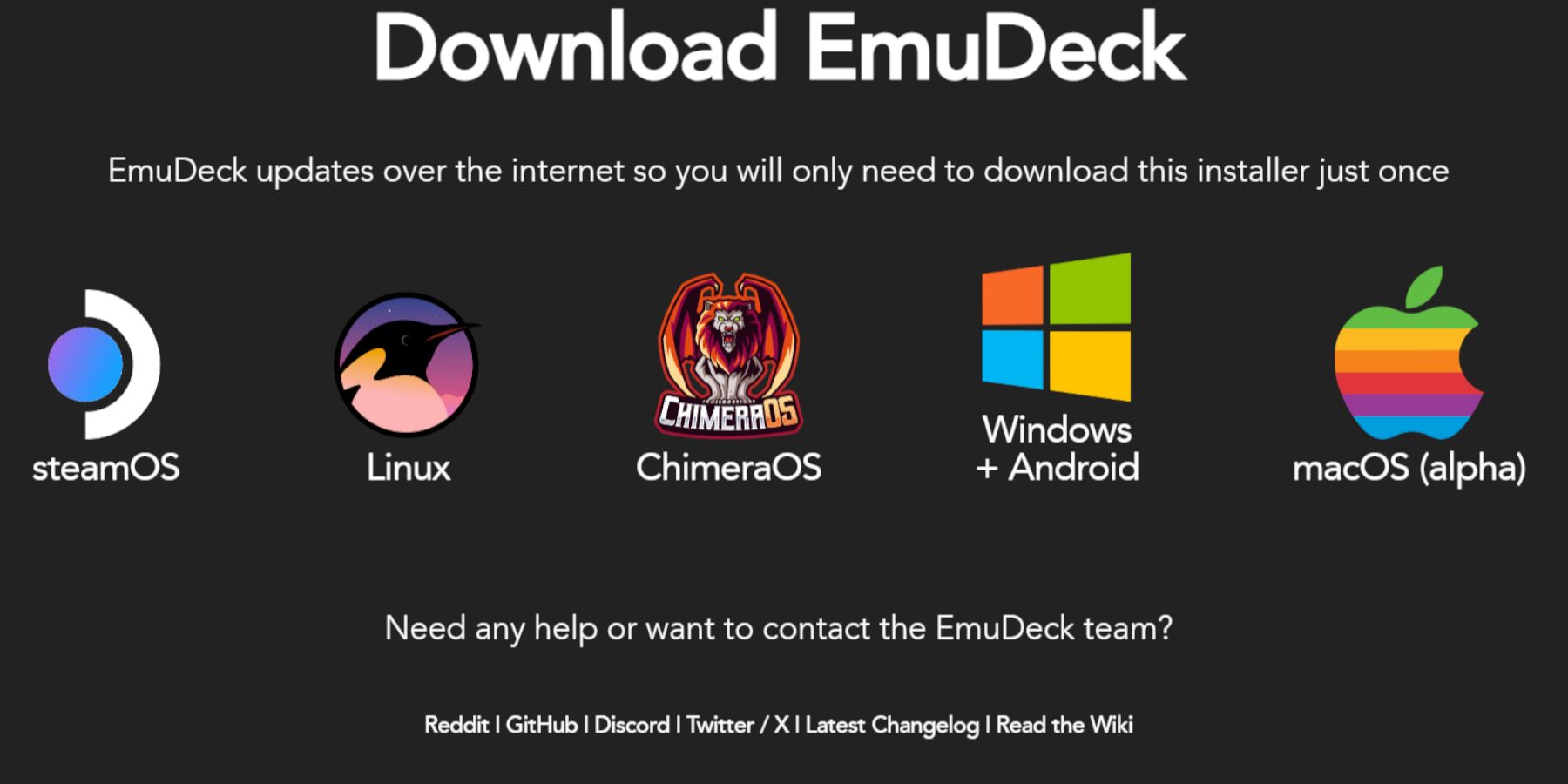 Una volta che il tuo mazzo Steam è pronto per gli emulatori, puoi procedere con il download e l'installazione di Emudeck.
Una volta che il tuo mazzo Steam è pronto per gli emulatori, puoi procedere con il download e l'installazione di Emudeck.
- Premere il pulsante Steam, quindi passare al menu di accensione e selezionare Passa al desktop.
- Apri il tuo browser Web preferito e visita il sito Web Emudeck.
- Fai clic su Download per ottenere il programma Emudeck.
- Scegli la versione del sistema operativo Steam e opta per l'installazione personalizzata.
- Nella schermata di installazione, selezionare l'immagine della scheda SD etichettata.
- Puoi scegliere di installare tutti gli emulatori o selezionare Retroarch, Emulation Station e Steam Rom Manager prima di fare clic su Continua.
- Abilita Salva automatico.
- Salta le schermate successive e fai clic su Fine per completare l'installazione.
Impostazioni rapide
- Avvia il programma Emudeck e naviga su impostazioni rapide nel menu a sinistra.
- Assicurarsi che l'autosave sia abilitato.
- Attiva la partita di layout del controller.
- Set Sega Classic AR a 4: 3.
- Abilita i passanti LCD.
Trasferimento di attrezzi da gioco ROM e ROM STEAM ROM
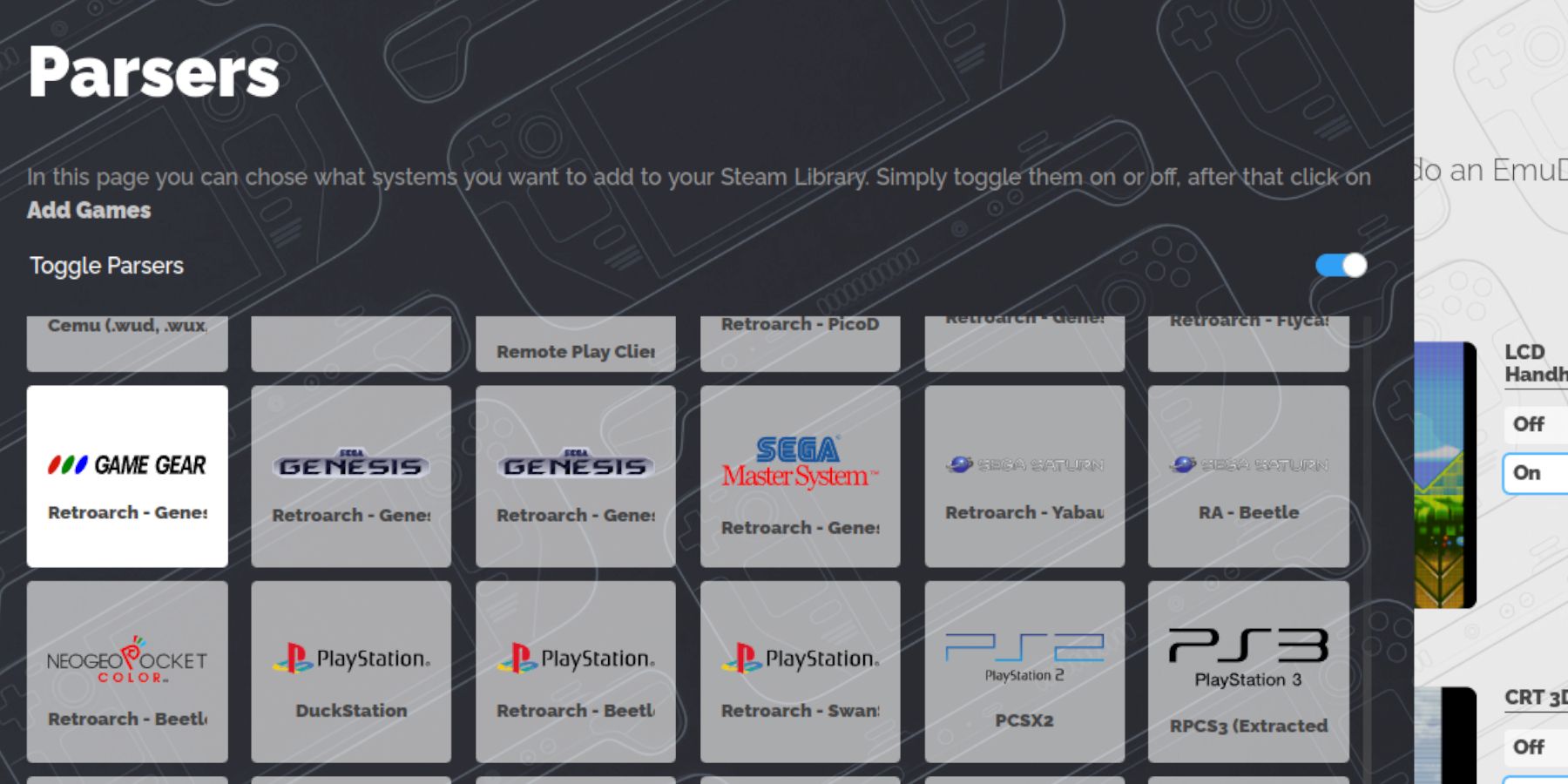 È ora di aggiungere le rom degli attrezzi di gioco alla cartella corretta e integrarle nella libreria del mazzo Steam per l'accesso alla modalità di gioco.
È ora di aggiungere le rom degli attrezzi di gioco alla cartella corretta e integrarle nella libreria del mazzo Steam per l'accesso alla modalità di gioco.
Trasferimento di ROM
- In modalità desktop, aprire il file manager delfin.
- Passare a dispositivi rimovibili e aprire primario.
- Vai alla cartella di emulazione, poi ROM e infine nella cartella del gamegear.
- Trasferisci le tue ROM in questa cartella.
Steam Rom Manager
- Riapri il programma Emudeck e seleziona Steam Rom Manager dal menu a sinistra.
- Fare clic su SÌ per chiudere il client Steam.
- Fai clic su The Welcome to SRM! pagina.
- Nella schermata Parser, seleziona l'icona del game Gear.
- Fai clic su Aggiungi giochi, quindi analizza la pagina Aggiungi i tuoi giochi a Steam.
- Verifica le opere d'arte e le copertine, quindi fai clic su Salva su Steam.
Correggi le opere d'arte mancanti su emudeck
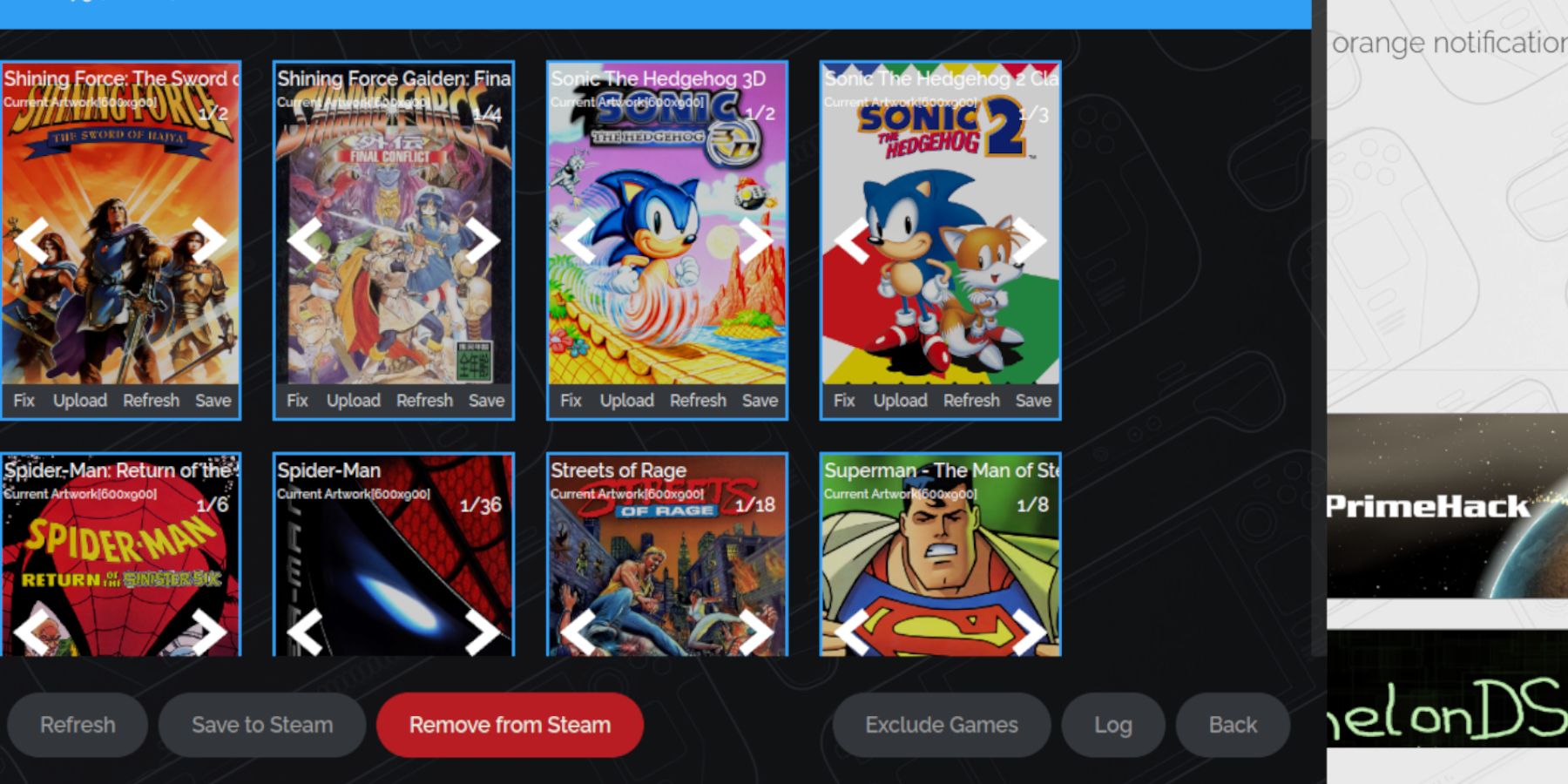 Se il gestore della rom Steam fa fatica a trovare la copertina corretta per i giochi di attrezzatura di gioco, segui questi passaggi per correggere opere d'arte mancanti o errate.
Se il gestore della rom Steam fa fatica a trovare la copertina corretta per i giochi di attrezzatura di gioco, segui questi passaggi per correggere opere d'arte mancanti o errate.
- Se le opere d'arte mancano o errate, fai clic su Fix.
- Inserisci il titolo del gioco nella grafica fissa e nella barra di ricerca del titolo.
- Seleziona la copertina di gioco appropriata dalle opzioni fornite.
- Fai clic sull'immagine, quindi seleziona Salva e Chiudi, seguito da Salva su Steam.
Assicurati che i tuoi file ROM non abbiano numeri prima del titolo di gioco, in quanto ciò può impedire al gestore della rom Steam di riconoscere le opere d'arte corrette. Se necessario, fai clic con il tasto destro della ROM, seleziona Rinomina e rimuovi eventuali numeri di spicco.
Carica opere d'arte mancanti
- Passa alla modalità desktop.
- Usa un browser Web per trovare la copertina di gioco mancante.
- Salva l'immagine nella cartella delle immagini sul mazzo Steam.
- Riapri il programma Emudeck ed esegui il direttore di Steam Rom.
- Fai clic su Carica sul frame del gioco.
- Seleziona la nuova immagine di copertina dalla cartella Immagini.
- Fai clic su Salva e Chiudi, quindi salva su vapore.
Gioca a giochi di attrezzatura sul mazzo Steam
Ora, facciamo funzionare i tuoi giochi di attrezzatura da gioco in modalità gioco sul mazzo Steam.
- Torna alla modalità di gioco dallo sfondo del desktop.
- Premere il pulsante Steam e passare al menu della libreria.
- Utilizzare il pulsante R1 per passare alla scheda Collezioni.
- Apri la sezione degli attrezzi da gioco.
- Seleziona il tuo gioco e fai clic su Play.
Impostazioni delle prestazioni
L'impostazione predefinita da 30 FPS sul mazzo Steam può causare rallentamenti e problemi audio con i giochi di attrezzatura di gioco. Ecco come regolare il framerate:
- Premere il pulsante QAS (quello con tre punti sotto il trackpad destro).
- Seleziona le prestazioni.
- Abilita Utilizzare il profilo per partita in Impostazioni delle prestazioni.
- Aumentare il limite del frame a 60 fps.
Installa il caricatore decky per il ponte a vapore
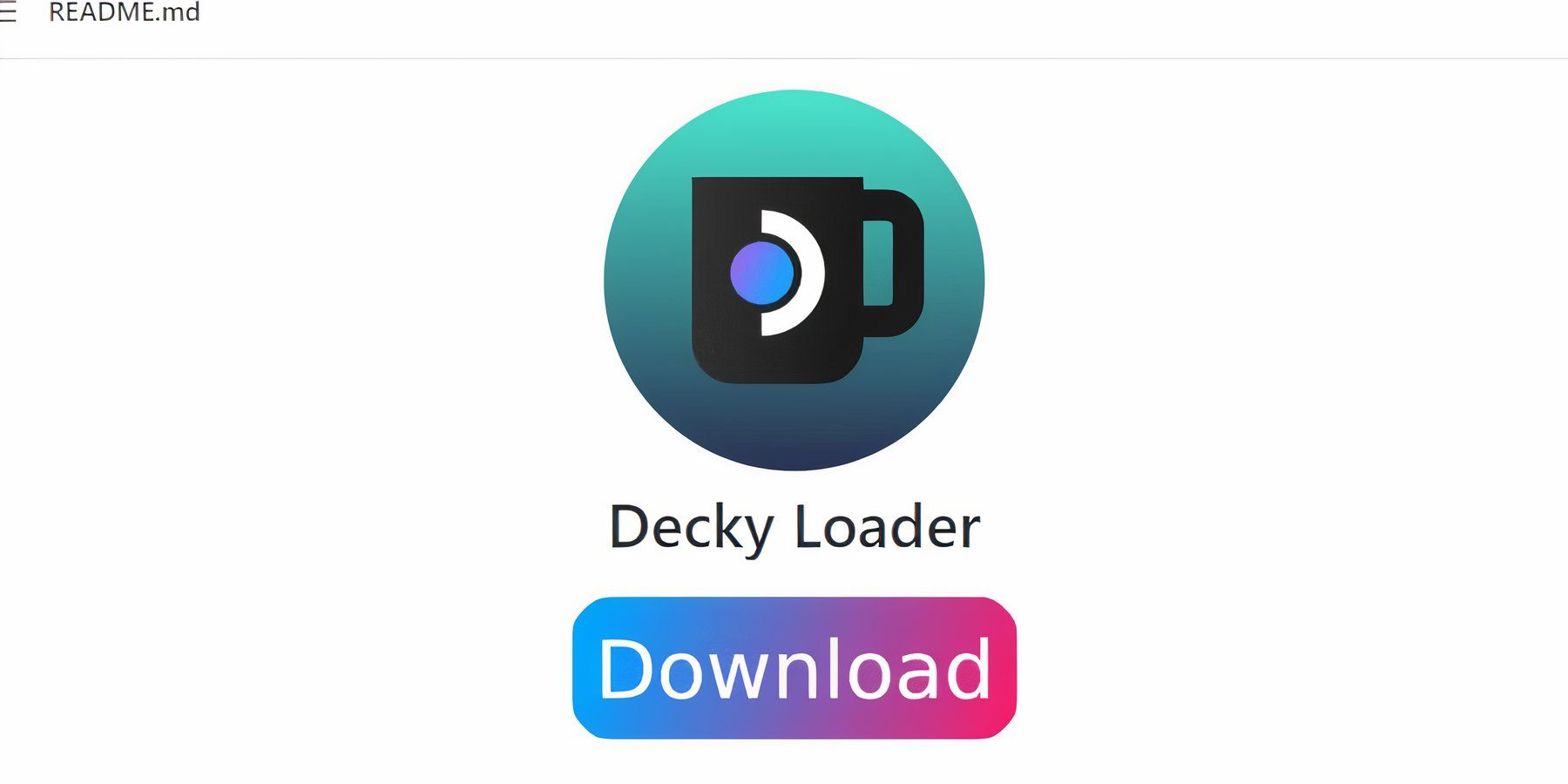 Per migliorare ulteriormente le prestazioni dei giochi SEGA sul mazzo Steam, l'installazione di utensili elettrici tramite il caricatore decky è molto utile. Segui questi passaggi per configurarlo.
Per migliorare ulteriormente le prestazioni dei giochi SEGA sul mazzo Steam, l'installazione di utensili elettrici tramite il caricatore decky è molto utile. Segui questi passaggi per configurarlo.
- Facoltativamente, collegare una tastiera e un mouse per una navigazione più semplice. In alternativa, premere il pulsante Steam e X per accedere alla tastiera sullo schermo e utilizzare i trackpad come mouse.
- Assicurati di essere in modalità desktop premendo il pulsante Steam, selezionando il menu di accensione e scegliendo il passaggio alla modalità desktop.
- Apri un browser Web e vai alla pagina del caricatore DeCky Github.
- Fai clic sull'icona del download per avviare il download.
- Una volta scaricato, fare doppio clic su Launcher e Seleziona installazione consigliata.
- Dopo l'installazione, riavviare il mazzo Steam in modalità di gioco.
Installa il plug -in degli utensili elettrici
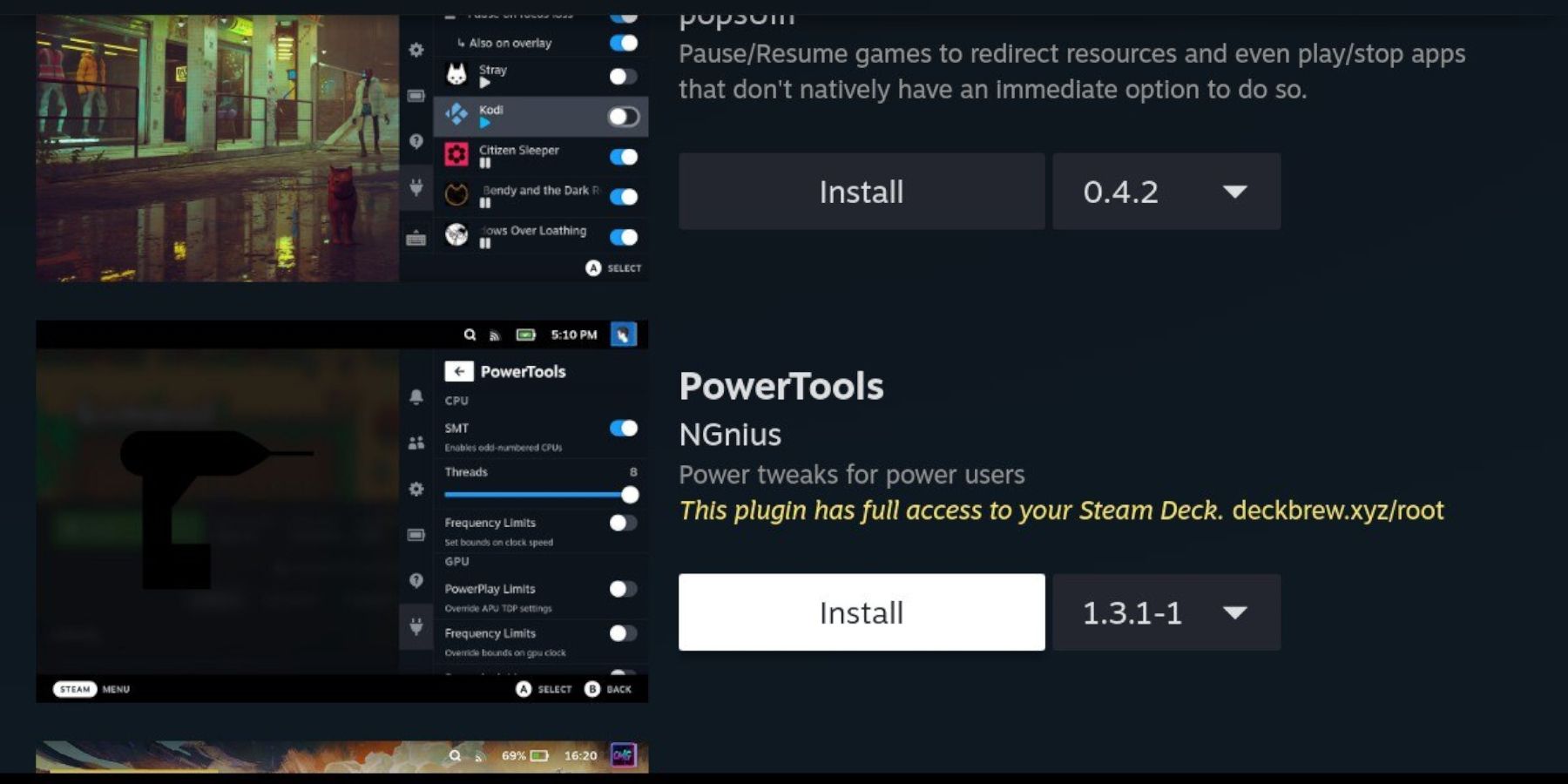 Con Decky Loader installato, ora è possibile aggiungere il plug -in degli utensili elettrici per ottimizzare la tua esperienza di gioco.
Con Decky Loader installato, ora è possibile aggiungere il plug -in degli utensili elettrici per ottimizzare la tua esperienza di gioco.
- In modalità di gioco, premere il pulsante QAST Access Menu (QAM) al di sotto del trackpad destro.
- Fai clic sull'icona del nuovo plug-in nella parte inferiore del menu sul lato destro.
- Apri l'icona del negozio nella parte superiore del menu del caricatore decky.
- Trova il plug -in degli utensili elettrici nel Decky Store e installalo.
Impostazioni per gli utensili elettrici nei giochi emulati
- Premere il pulsante Steam e andare alla libreria.
- Apri la scheda Collezioni e seleziona un gioco Sega Game Gear.
- Premere il pulsante QAM, quindi passare al caricatore Decky e selezionare Strumenti di alimentazione.
- Disabilita gli SMT.
- Imposta il numero di thread su 4.
- Premere nuovamente il pulsante QAM, quindi selezionare il menu delle prestazioni (icona della batteria).
- Abilita la vista avanzata.
- Accendi il controllo dell'orologio GPU manuale.
- Aumentare la frequenza dell'orologio GPU a 1200.
- Abilita il profilo di gioco per salvare queste impostazioni per i singoli giochi.
Correzione del caricatore decky dopo un aggiornamento del mazzo a vapore
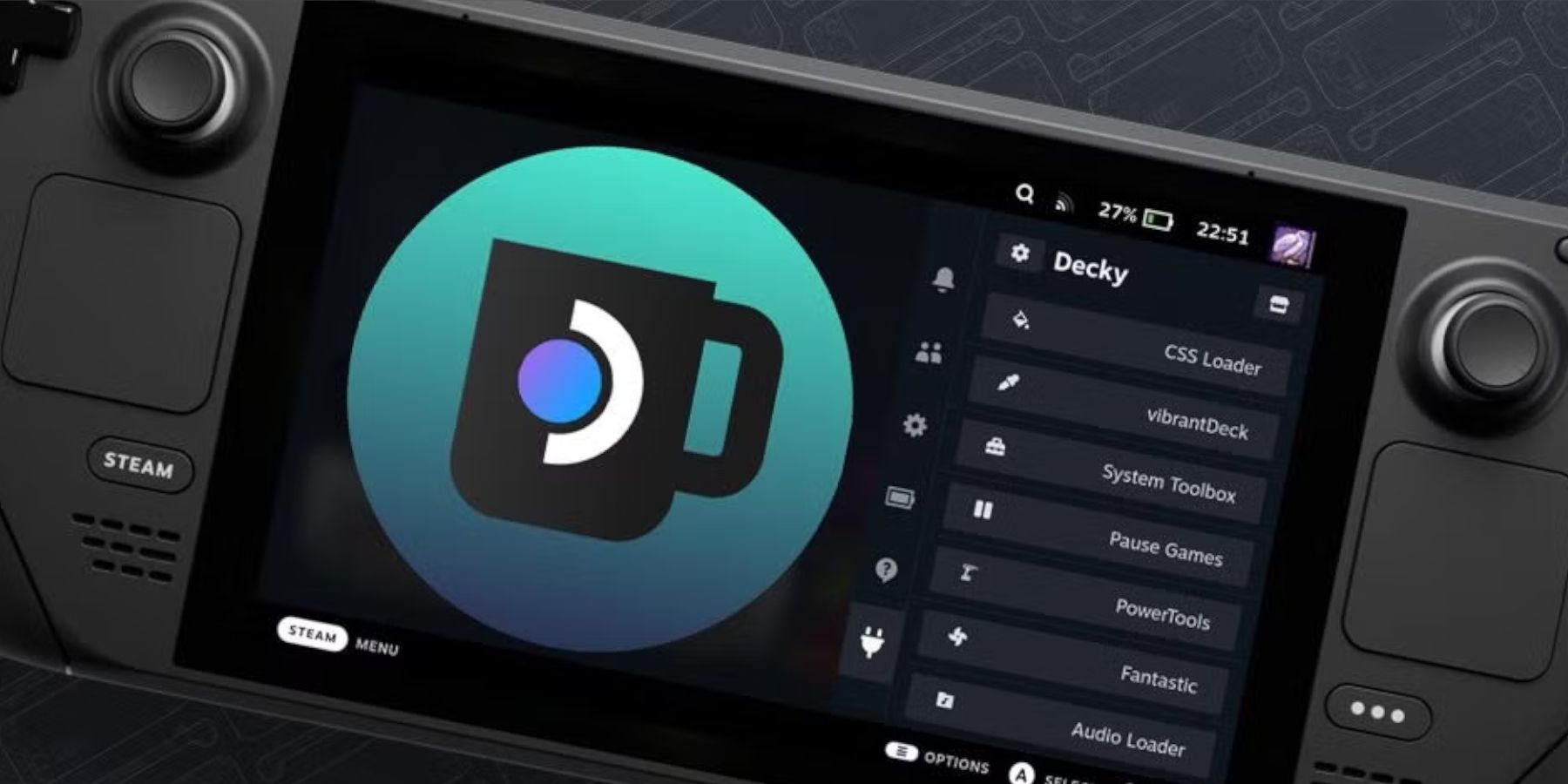 I principali aggiornamenti del mazzo a vapore potrebbero rimuovere il caricatore decky dal tuo menu di accesso rapido, ma puoi facilmente ripristinarlo con le tue impostazioni intatte.
I principali aggiornamenti del mazzo a vapore potrebbero rimuovere il caricatore decky dal tuo menu di accesso rapido, ma puoi facilmente ripristinarlo con le tue impostazioni intatte.
- Passa alla modalità desktop dal menu di accensione.
- Dopo il riavvio, apri un browser Web.
- Passare alla pagina GitHub del caricatore decky e fare clic sull'icona di download.
- Seleziona Esegui (non selezionare Apri, poiché ripristinerà l'installazione e rimuoverà le impostazioni).
- Inserisci la password sudo quando richiesto. Se non ne hai impostato uno, segui le istruzioni sullo schermo per crearne una nuova.
- Una volta completata l'installazione, spegnere il mazzo Steam e riavviarlo in modalità di gioco.
- Premere il pulsante QAM per accedere all'app caricatore decky ripristinato con le impostazioni precedenti.
Questo è tutto ciò che devi sapere per divertirsi e ottimizzare i giochi di attrezzatura di gioco sul tuo mazzo Steam.
 Tasso Now il tuo commento non è stato salvato
Tasso Now il tuo commento non è stato salvato








